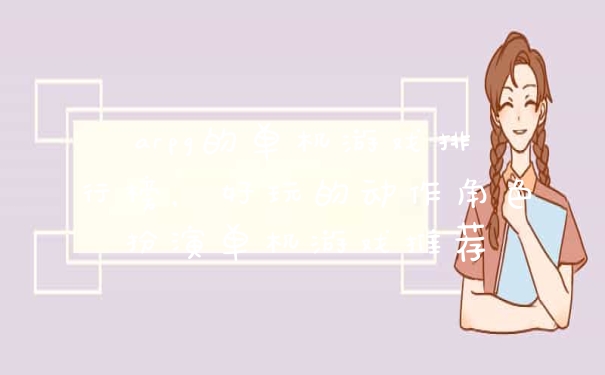添加打印机方法:
工具/原料:联想小新air 15、Windows10、Canon TS3100打印机
1、右键点击左下角的图标,在弹出的上拉框里,点击控制面板。
2、点击查看设备和打印机。
3、如果列表里没有想用的打印机,则点击添加打印机。
4、电脑会自动搜索,如果在列表中没有,就选择下面的:我需要的打印机不在列表中。
5、通过手动设置添加本地打印机和网络打印机。
6、直接点击下一步。
7、选择厂商Canonanon,打印机选Canon TS3100 series。
8、直接点击下一步。
9、再点击下一步,根据提示点击就可以了。
怎么添加打印机??
电脑添加打印机设备步骤:
1、首先,点击电脑桌面上的“开始”图标,然后再找到“设备和打印机”点击进入。
2、如果在出现的页面中没有直接的“设备和打印机”选项的话,也可以点击上方的“控制面板”并进入。
3、在“控制面板”的页面中,找到“硬件和声音”选项,点击进入。
4、在“硬件和声音”的页面中,再找到“设备和打印机”选项,点击进入。
5、不管是直接还是间接找到“设备和打印机”选项,接下来你都会进入这个界面,在“打印机和传真”。
6、找到此页面上方的“添加打印机”选项,点击进入。
7、现在会弹出一个“添加打印机”的窗口,点击下方的“添加本地打印机(L)”,直接会进入下一个页面。
9、这里会自动扫描,然后安装打印机驱动程序,你只需在出现下面这个页面后,点击“下一步”。
10、出现此页面后,点击“下一步”。

11、已经开始安装打印机了,你只需耐心等待一会儿即可。
12、现在,你可以选择共享或是不共享这台打印机,选择完毕后,点击进行下一步。
13、系统会提示你已经成功添加该打印机,点击完成即可。
14、再回到“设备和打印机”的页面,你可以看到该台打印机已经成功被添加到这里。
电脑上安装打印机的详细步骤:
1、双击打开桌面上的【控制面板】,如果桌面上没有的话,按下组合快捷键【Win+S】,在搜索栏中输入“控制面板”,匹配完成后点击进入。
2、在控制面板中,将查看方式设置为小图标模式,然后在下方找到【设备和打印机】,鼠标直接点击进入。
3、进入到打印机窗口后,点击【添加打印机】,将会弹出一个搜索设备的窗口,不用搜索直接点击下方的【我所需的打印机未列出】。
4、又将出现一个窗口,在这里选择【使用TCP/IP地址或主机名添加打印机】,然后点击下一步。
5、输入打印机的IP地址,再点击下一步。
6、等待检测IP端口完成后,直接点击下一步。
7、等待检测驱动程序型号完成,选择打印机厂商和打印机型号,点击下一步。
8、确认打印机的名称后,点击下一步。
9、选择是否要共享这台打印机,点击下一步。
10、窗口中显示成添加后,最后点击完成。
11、返回到打印机界面,可以看到打印机添加成功了。
以上就是关于怎么添加打印机全部的内容,如果了解更多相关内容,可以关注我们,你们的支持是我们更新的动力!